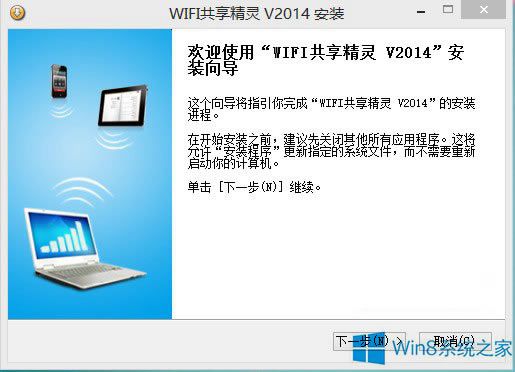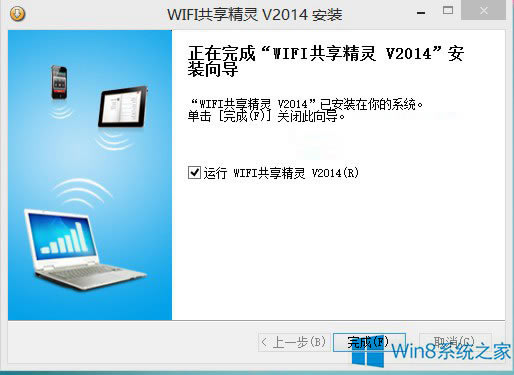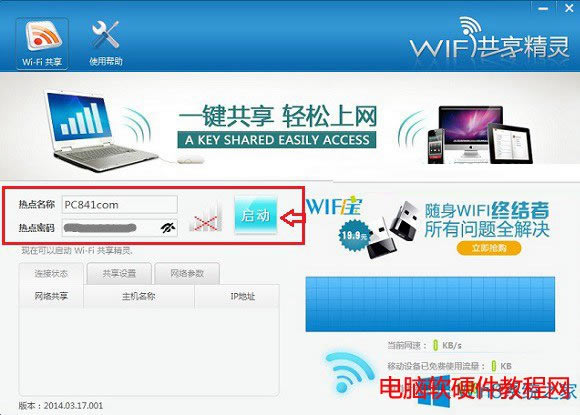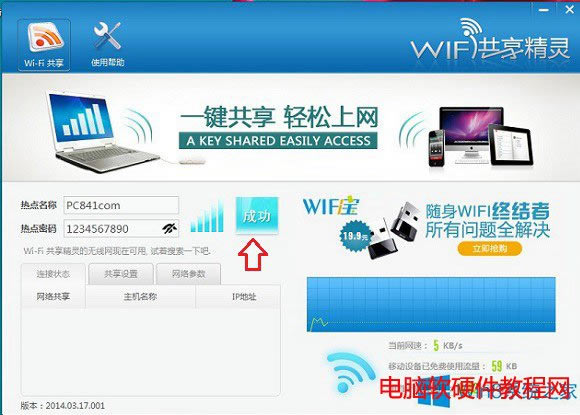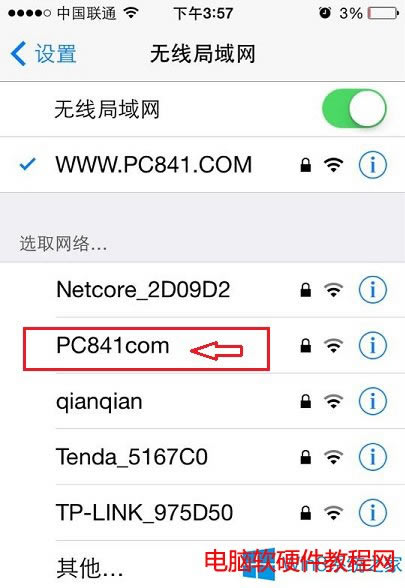Win8共享WIFI的设置办法
发布时间:2024-04-04 文章来源:深度系统下载 浏览:
| 大家都知道在没有无线WIFI设备的情况下,Win7可以创建无线临时网络来实现网络共享,使WiFi设备通过笔记本可以连接到网络。而在Win8系统实际上已经取消了无线临时网络(ad-hoc)的功能,单虚拟WiFi的这个功能还是有的,下面小编给大家介绍Win8共享WIFI的方法。 1、首先在电脑中下载安装Wifi共享精灵软件,如下图所示:
2、安装完Wifi共享精灵软件后,运行打开即可,如下图所示:
3、首次打开Wifi共享精灵,我们需要设置一下Wifi无线网络名称与密码,为了防止共享的Wifi网络被邻居蹭网,请将Wifi密码尽量设置复杂一些,以免被蹭网影响网速。设置好Wifi名称与密码后,点击后面的“启动”即可,如下图所示: 4、之后稍等一会,就可以看到“启动”变“成功”字样,至此,Win8.1设置共享Wifi就完成了,非常简单。
5、Win8.1设置Wifi成功后,最后就可以让你周边的智能手机、平板电脑或者无线设备通过搜索无线网络,找到我们共享的WIFI热点了,找到之后,输入刚才创建的Wifi密码连接即可,连接上手,智能手机等设备就可以免费Wifi上网了。
说明:借助Wifi共享精灵、猎豹免费Wifi、116Wifi等软件实现Win8.1共享Wifi,需要电脑中带有无线网卡的笔记本,台式电脑由于无内置无线网卡,无法实现Wifi共享。 |
相关文章
本类教程排行
系统热门教程
本热门系统总排行